HP EliteDesk 705 G2 Microtower PC Bedienungsanleitung
Stöbern Sie online oder laden Sie Bedienungsanleitung nach Nein HP EliteDesk 705 G2 Microtower PC herunter. HP EliteDesk 705 G2 Microtower PC Benutzerhandbuch
- Seite / 48
- Inhaltsverzeichnis
- LESEZEICHEN
- Про цей документ 3
- 1 Можливості виробу 7
- Компоненти передньої панелі 8
- Компоненти задньої панелі 9
- Розміщення серійного номера 10
- Попередження і застереження 11
- Зняття передньої панелі 14
- Розніми системної плати 16
- Модулі DIMM 17
- Модулі DIMM DDR3/DDR3L-SDRAM 17
- Встановлення модулів DIMM 18
- Розташування дисків 24
- Зняття жорсткого диска 29
- Установлення жорсткого диска 31
- Установлення замка безпеки 34
- Установлення замка безпеки 29 35
- Установлення замка безпеки 31 37
- Установлення замка безпеки 33 39
- Методи заземлення 44
- Підготовка до транспортування 46
- Звертання до служби підтримки 47
- Покажчик 48
Inhaltsverzeichnis
Довідковий посібник з апаратногозабезпеченняБізнес-ПК HP EliteDesk 705 G2 MT
Розміщення серійного номераКожний комп’ютер має унікальний серійний номер та ідентифікаційний код, які розташовані назовнішній стороні комп’ютер.а. Ці
2 Оновлення апаратного забезпеченняМожливості технічного обслуговуванняКомп’ютер має функції, що спрощують його модернізацію та обслуговування. Для ви
Зняття знімної панелі комп’ютераЩоб отримати доступ до внутрішніх компонентів, потрібно зняти знімну панель:1. Від’єднайте або зніміть усі пристрої за
Установлення на місце знімної панелі комп’ютераУстановіть панель на комп'ютер (1) та посувайте вперед (2), доки вона не зафіксується.Установлення
Зняття передньої панелі1. Видаліть/відключіть будь-які засоби безпеки, що блокують відкриття корпусу комп’ютера.2. Вийміть із комп’ютера всі знімні но
Зняття заглушки пристрою для читання оптичних дисківДеякі моделі оснащено заглушкою, яка закриває відділення для пристрою для читання оптичнихдисків.
Розніми системної платиДокладнішу інформацію про розніми системної плати див. у наведеній нижче ілюстрації й таблиці.No. Рознім системної плати Мітка
Встановлення додаткових модулів пам’ятіКомп’ютер постачається із 3 енергозберігаючими модулями синхронної динамічної оперативної пам'яті(DDR3L-SD
●Система може працювати в одноканальному режимі, якщо в розніми DIMM встановлено пам’ятьтільки для одного каналу.●Система працюватиме у високопродукти
6. Відкрийте обидві засувки розніму для модулів пам’яті (1) і вставте модуль пам’яті у рознім (2).ПРИМІТКА. Модуль пам’яті можна встановити тільки одн
© Copyright 2015 Hewlett-PackardDevelopment Company, L.P.Microsoft і Windows — це торгові маркигрупи компаній Майкрософт, зареєстровані вСША.Інформаці
Зняття та вставлення плати розширенняКомп’ютер оснащено двома гніздами розширення PCI Express x1, одним гніздом PCI Express x16 таодним гніздом PCI Ex
а. Установлюючи плату розширення у вільне гніздо, слід підняти одну із заслінок гніздарозширення та витягнути її з корпусу або за допомогою пласкої ви
в. Від’єднуючи плату PCI Express x16, потягніть фіксуючу лапку на задній частині гніздарозширення в напрямку від плати й обережно штовхайте плату впер
11. Під час встановлення нової плати розширення тримайте плату над гніздом розширення системноїплати, а потім посуньте плату до задньої панелі корпусу
16. Увімкніть усі пристрої безпеки, які були відключені перед видаленням знімної панелі.17. У разі потреби переналаштуйте комп’ютер.Розташування дискі
Зняття та встановлення жорстких дисківВстановлюючи приводи, дотримуйтеся наведених нижче рекомендацій:●Основний жорсткий диск Serial ATA (SATA) слід п
4. Відключіть шнур живлення від розетки і від’єднайте усі зовнішні пристрої.ПОПЕРЕДЖЕННЯ. Незалежно від того, чи комп’ютер увімкнено, на системну плат
Установлення 9,5 мм тонкого пристрою для читання оптичних дисків1. Видаліть/відключіть будь-які засоби безпеки, що блокують відкриття корпусу комп’юте
9. Вставте пристрій для читання оптичних дисків у відділення (1) на передній панелі так, щобзелений фіксатор заблокувався на корпусі (2),10. Під'
Зняття жорсткого дискаПРИМІТКА. Перед видаленням старого жорсткого диска зробіть резервні копії даних, щоб перенестиїх на новий диск.1. Видаліть/відкл
Про цей документЦей довідник містить загальну інформацію щодо модернізації ПК HP EliteDesk Business.УВАГА! Таке позначення тексту вказує, що недотрима
7. Вийміть зелений фіксатор поруч із диском (1) і витягніть диск з відділення (2).24 Розділ 2 Оновлення апаратного забезпечення
Установлення жорсткого диска1. Видаліть/відключіть будь-які засоби безпеки, що блокують відкриття корпусу комп’ютера.2. Вийміть із комп’ютера всі знім
●Щоб закріпити дисковод у кріпильному кронштейні, встановіть чотири чорні гвинти M3 вотвори по боках кронштейна і прикрутіть їх до дисковода.7. Устано
8. Вставте диск у відділення, вирівнюючи направляючі гвинти із направляючими гніздами, доки дискне буде закріплено на місці.9. Під'єднайте кабель
Установлення замка безпекиЗамки безпеки, які зображено нижче та на наступних сторінках, можна використовувати для захистукомп'ютера.Замок з троси
Замок безпеки V2 для бізнес-ПК HP1. Прикріпіть фіксатор кабелю безпеки до робочого стола за допомогою відповідних гвинтів (невходять до комплекту пост
3. Протягніть кабель через фіксатор кабелю безпеки.4. Розведіть у боки ножицеподібні ручки замка монітора та вставте замок у гніздо безпеки на заднійп
5. Протягніть кабель через напрямні безпеки, які встановлено на моніторі.6. Прикріпіть фіксатор додаткових кабелів до робочого стола за допомогою відп
7. Протягніть кабель безпеки через отвори у фіксаторі додаткових кабелів.8. Закріпіть фіксатор на корпусі за допомогою гвинта (1). Вставте кінець кабе
9. Після виконання описаних кроків усі пристрої на робочій станції буде закріплено.Установлення замка безпеки 33
iv Про цей документ
Надійність кріплення передньої панеліЩоб закріпити передню панель, закрутіть гвинт через передню частину корпусу та панель.1. Від’єднайте або вимкніть
аЗаміна батареїБатарея, яку встановлено на комп’ютері, забезпечує живлення годинника реального часу. Для замінивикористовуйте батарею, еквівалентну вс
б. Встановіть нову батарею на місце позитивно зарядженим боком вгору. Тримач батареїавтоматично зафіксує її у потрібному положенні.Тип 2а. Щоб витягти
б. Вставте нову батарею і поверніть затискач на місце.ПРИМІТКА. Після заміни батареї виконайте наступні кроки для завершення цієї процедури.8. Поставт
б Електростатичний розрядЕлектричний розряд, що виникає між пальцем та іншим провідником, може пошкодити системну платучи інші компоненти, чутливі до
в Рекомендації щодо роботи зкомп’ютером, регулярногообслуговування та підготовки дотранспортуванняРекомендації щодо роботи з комп’ютером і регулярного
Заходи безпеки для пристрою для читання оптичних дисківПрочитайте відповідні рекомендації перед використанням або очищенням оптичного привода.Експлуат
г ДоступністьКомпанія HP розробляє, виготовляє та випускає на ринок продукти та послуги, які можутьвикористовувати всі, навіть користувачі з обмеженим
ПокажчикБбезпекаЗамок безпеки для бізнес-ПКHP 29передня панель 34Ввидаленняпередня панель 8плата розширення 14вийманнябатареї 35Ддискимісцезнаходження
Зміст1 Можливості виробу ...
Додаток б Електростатичний розряд ... 38Запо
1 Можливості виробуСтандарті можливості конфігураціїФункції залежать від конкретної моделі. Щоб отримати технічну підтримку та додаткові відомості про
Компоненти передньої панелі Конфігурація привода залежить від моделі. Деякі моделі обладнано заглушкою, що закриває відсікдля оптичного привода.1 Тонк
Компоненти задньої панелі1 Рознім для клавіатури PS/2 (фіолетовий)7 Рознім для шнура живлення2Розніми DisplayPort для підключення монітора 8 Рознім д




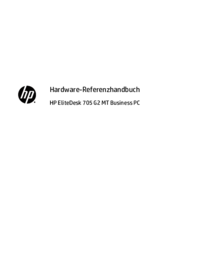

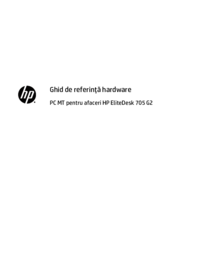


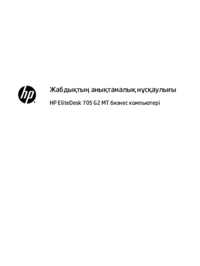


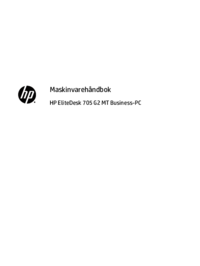

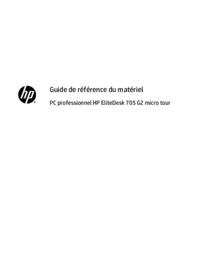

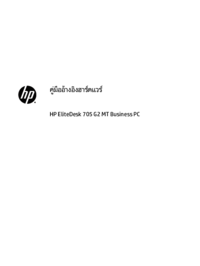



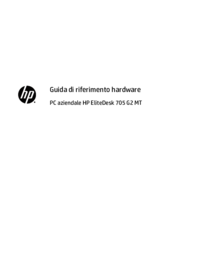








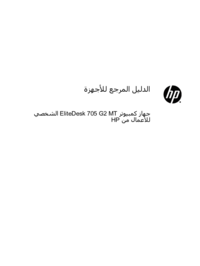




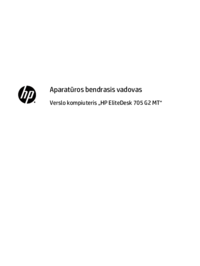
 (86 Seiten)
(86 Seiten) (48 Seiten)
(48 Seiten) (66 Seiten)
(66 Seiten) (55 Seiten)
(55 Seiten) (16 Seiten)
(16 Seiten) (13 Seiten)
(13 Seiten) (24 Seiten)
(24 Seiten) (80 Seiten)
(80 Seiten) (52 Seiten)
(52 Seiten) (78 Seiten)
(78 Seiten) (55 Seiten)
(55 Seiten)







Kommentare zu diesen Handbüchern